文章详情页
ps怎么画wifi图标
浏览:93日期:2023-12-05 17:13:02
下面给大家介绍的是ps怎么画wifi图标的方法与步骤,喜欢的朋友可以一起来关注好吧啦网学习更多的PS教程。
第1步、打开PS软件,新建600x600像素文档,使用椭圆工具,绘制一个黑色圆形出来,效果如下:

第2步、然后把黑色复制一份出来,缩小后并填充白色效果。图层如下:
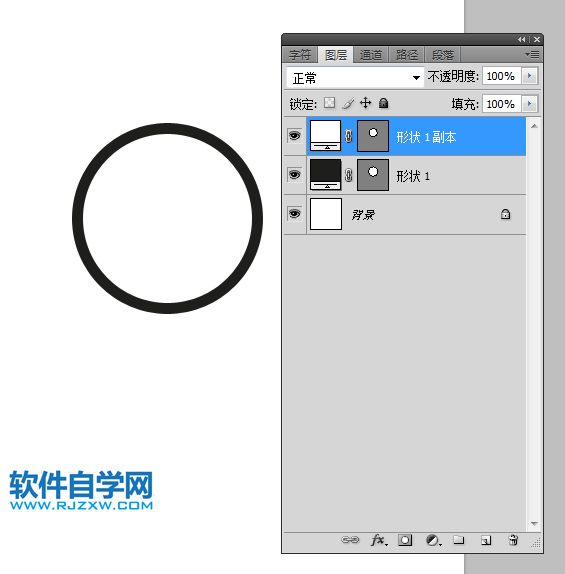
第3步、然后把这二个图层进行合并图层。效果如下:
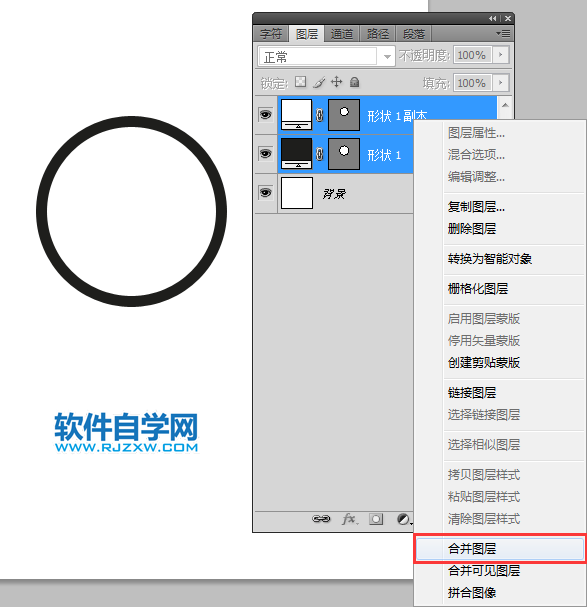
第4步、然后再复制二份形状出来,并进行缩小处理,效果如下:
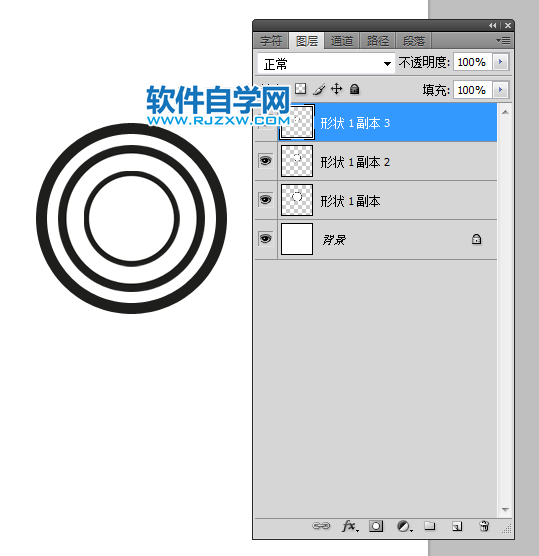
第5步、然后新建图层,绘制一个正圆出来并填充黑色,效果如下:
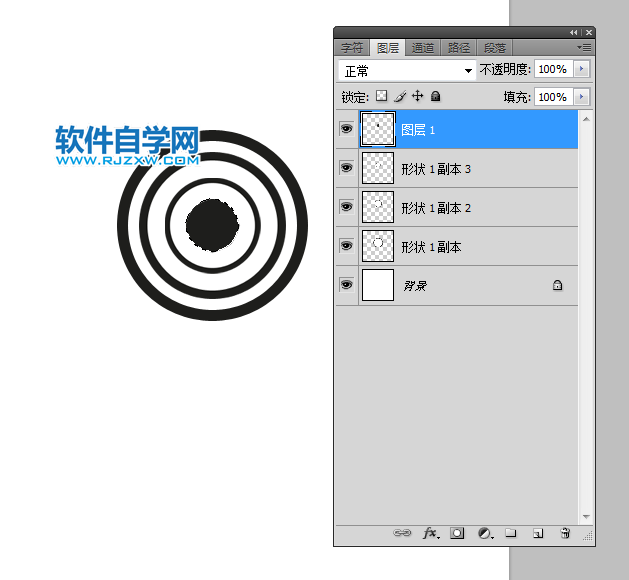
第6步、然后把所有图形层合并成一个图层,效果如下:
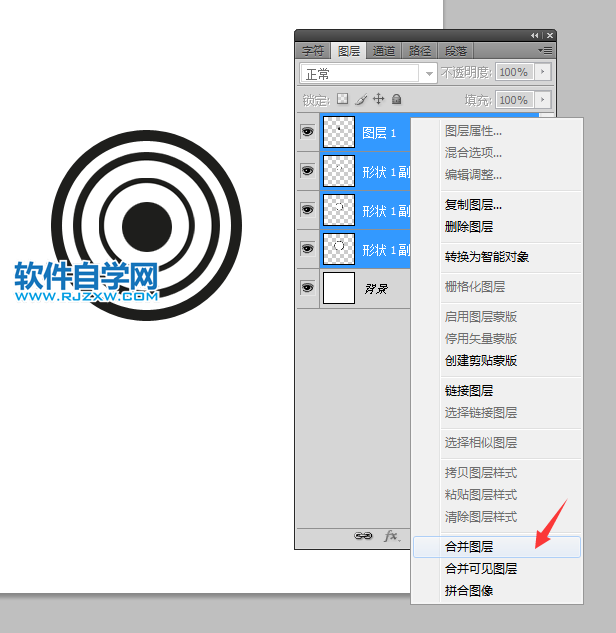
第7步、然后再使用多边形套索工具,绘制下面的图形出来。然后按删除键。
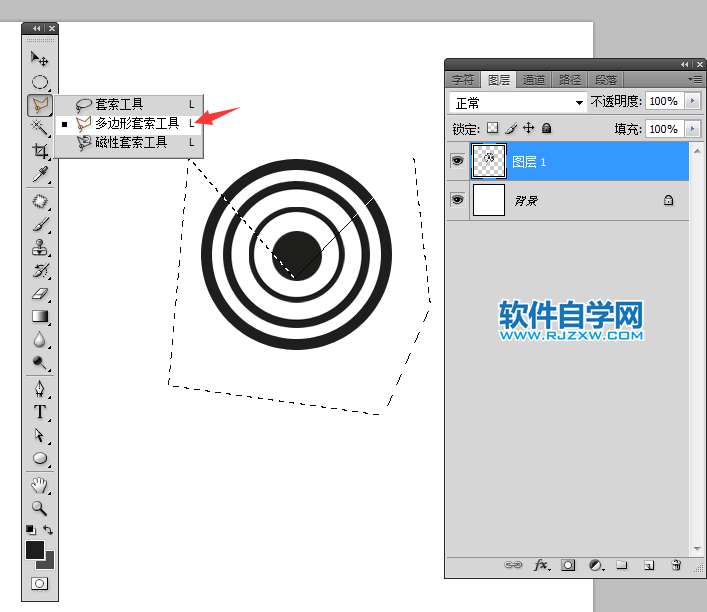
第8步、这就可以删除不要的部分,就留下WIFI图标部分了,效果如下:

上一条:ps怎么制作抖音图标下一条:cdr粗糙工具不见了怎么办
排行榜
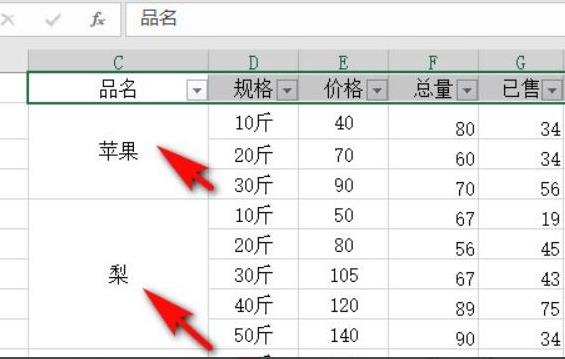
 网公网安备
网公网安备